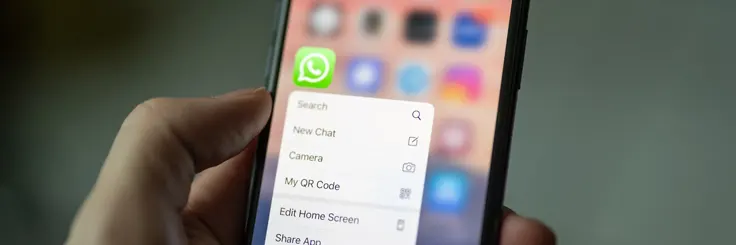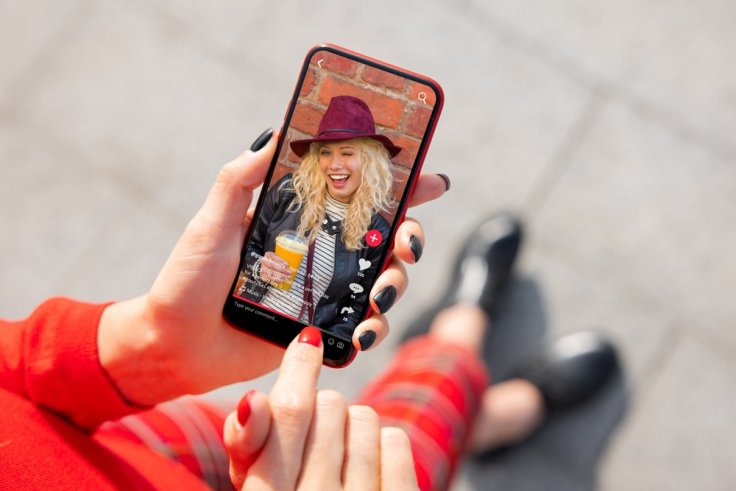Lagi asyik streaming atau main game online, tapi tiba-tiba internet jadi lemot, padahal hanya kamu yang pakai. Ini bisa jadi ada yang “nebeng” jaringan tanpa izin! Salah satu cara ampuh untuk mengatasinya adalah dengan mengganti password Wi-Fi secara rutin. Selain lebih aman, kamu juga bisa sekalian ubah nama Wi-Fi sesuai dengan keinginanmu, lho. Yuk, simak panduan berbagai cara ganti password WiFi ini!
Fungsi Password Wi-Fi
Sebelum mulai ganti-ganti password, penting buat tahu dulu fungsi utama dari password Wi-Fi tersebut:
Melindungi Jaringan dari Pengguna Tak Dikenal
Password Wi-Fi berfungsi sebagai “kunci” untuk mencegah orang asing masuk ke jaringan kamu. Tanpa password, siapa pun bisa terhubung dan menggunakan internet milikmu sesuka hati. Bahkan, mereka juga bisa mengakses perangkat lain yang tersambung di jaringan yang sama.
Menjaga Kecepatan Internet Tetap Stabil
Semakin banyak perangkat tersambung pada WiFi, maka koneksi internet pun jadi lebih lambat. Dengan menggunakan password Wi-Fi yang susah ditebak, kamu bisa memastikan koneksi tetap cepat dan lancar tanpa gangguan penyusup.
Melindungi Data Pribadi
Pengguna yang masuk ke jaringanmu bisa berpotensi mengintip aktivitas online atau data sensitif. Jadi, password Wi-Fi juga berfungsi menjaga privasi digital dari ancaman peretasan.
Kenapa Perlu Ganti Password Wi-Fi?
Banyak orang jarang mengganti password Wi-Fi karena dianggap merepotkan. Padahal, alasannya cukup penting, lho! Ini alasan kenapa kamu wajib ganti password Wi-Fi secara berkala:
- Mencegah Orang Lain Menebak atau Menyebarkan Password
Kalau kamu pernah kasih tahu password ke tamu, teman, atau tetangga, besar kemungkinan informasi itu tersebar. Mengganti password secara berkala membantu memastikan hanya orang yang kamu izinkan yang bisa tersambung. - Menangkal Ancaman Keamanan Siber
Beberapa perangkat Wi-Fi bisa diretas dengan teknik sederhana jika password terlalu mudah ditebak. Mengganti password membuat keamanan jaringan lebih kuat dan sulit ditembus. - Memperbarui Sistem Jaringan
Saat mengganti password, kamu juga “memaksa” semua perangkat tersambung untuk login ulang. Ini membantu sistem router bekerja lebih efisien dan mencegah bug atau error koneksi.
Tips Saat Mengganti Password Wi-Fi
Sebelum asal ganti, ada beberapa hal yang perlu kamu perhatikan agar password baru tetap aman dan mudah diingat.
Gunakan Kombinasi Karakter Kuat
Campurkan huruf besar, huruf kecil, angka, dan simbol. Hindari kata umum seperti password123 atau nama pribadi.
Simpan Password di Tempat Aman
Kadang kita lupa password baru setelah diganti. Catat di aplikasi pengelola kata sandi atau tulis di catatan pribadi yang hanya kamu tahu.
Ubah Nama Wi-Fi Sekalian
Kalau kamu ganti password, sekalian ubah nama jaringan (SSID). Misalnya dari “TselOrbit123” jadi “WiFiRumahCemara”. Ini bisa membantu membedakan jaringan lama dan baru serta mencegah orang mencoba menebak password lama.
Cara Mengganti Password Wi-Fi
Tenang, cara ganti password WiFi tidak harus lewat laptop kok. Sekarang kamu bisa melakukannya langsung dari HP juga.
Lewat Ponsel
- Sambungkan ponsel ke jaringan Wi-Fi yang ingin diganti.
- Buka browser, lalu ketik alamat IP router (biasanya 192.168.1.1 atau 192.168.0.1).
- Masukkan username dan password admin router.
- Masuk ke menu Wireless Settings atau Network Settings.
- Pilih opsi Change Password, lalu masukkan kata sandi baru.
- Simpan perubahan, dan router akan restart otomatis.
Lewat Laptop atau Komputer
- Hubungkan laptop ke Wi-Fi atau lewat kabel LAN.
- Buka browser, ketik IP router di kolom alamat.
- Login ke halaman admin seperti langkah di atas.
- Ganti password di bagian Wireless Security atau SSID Settings.
- Simpan dan tunggu router menyala kembali.
Lewat Aplikasi Third Party
- Beberapa merek router seperti TP-Link, Tenda, dan Huawei punya aplikasi resmi yang bisa diunduh di Play Store/App Store.
- Setelah login menggunakan akun router, kamu bisa langsung ubah nama dan password Wi-Fi tanpa harus masuk ke browser.
- Praktis, karena semua bisa dilakukan lewat ponsel.
Cara Ganti Password Wi-Fi Telkomsel Orbit Lewat HP
Mengganti password Wi-Fi adalah salah satu cara sederhana tapi penting untuk melindungi jaringan internet di rumahmu. Apalagi kalau kata sandi lamanya sudah diketahui banyak orang, bahkan mungkin sampai ke tetangga. Kalau dibiarkan, koneksi internetmu bisa ikut dipakai tanpa izin.
Bayangkan, kuota cepat habis padahal kamu sendiri jarang online, pasti menyebalkan, kan? Jika kau penggunakan Telkomsel Orbit, kamu bisa mengganti password Wi-Fi secara mudah di aplikasi MyTelkomsel melalui ponselmu. Berikut langkah-langkahnya:
- Buka aplikasi MyTelkomsel di HP kamu.
- Tekan ikon menu Orbit, kemudian pilih “Pengaturan Wi-Fi.”
- Pilih opsi “Ubah Nama & Password.” Setelah itu, ketik nama jaringan (SSID) dan kata sandi baru sesuai keinginanmu.
- Klik “Simpan.” Setelah tersimpan, nama dan password Wi-Fi Orbit kamu akan otomatis diperbarui.
Mengubah nama dan kata sandi Wi-Fi bukan sekadar untuk gaya, tapi juga demi menjaga keamanan jaringanmu. Dengan mengikuti langkah-langkah di atas, kamu bisa memastikan koneksi internet di rumah tetap stabil, aman, dan bebas dari orang tak dikenal yang ikut menumpang. Jangan tunda untuk rutin mengganti password Wi-Fi, cuma butuh waktu sebentar saja, tapi manfaatnya terasa banget!
Bagi kamu yang butuh koneksi internet cepat, segera beralih ke modem Wi-Fi dari Telkomsel Orbit yang super cepat dan praktis. Kini, daftar dan pasang modem Telkomsel Orbit lebih mudah lewat aplikasi MyTelkomsel. Tunggu apalagi? Segera pilih paket internet Telkomsel Orbit yang sesuai dengan kebutuhanmu.
- 24
- 33858